|
台式电脑如何一键重装系统?一键重装系统可以省去用户大量的时间,同时对于电脑新手来说,也是最方便的系统安装方式,那么电脑要怎么进行一键重装系统呢?详细的方法步骤分享给大家。
1、等下小白系统官网下载好小白系统重装软件后打开,待其自动检测好电脑系统环境后出现如下图“选择系统”按钮点击进入;

台式机一键重装系统教程图1
2、出现系统列表后,这里左上角会提示最适宜你电脑配置的系统,如你有其它个人的装机需要也可以根据自己的需求选择列表上的任意一款系统,点击“立即安装”进入下一步;

台式机一键重装系统教程图2
3、然后接下来就是系统文件下载环节,小白系统内置高速下载引擎,下载速度可以直接和用户的实际带宽挂钩,即带宽多大小白速度就有多少;

台式机一键重装系统教程图3
4、待小白系统下载正常后将弹出关于软件信息以及C盘文件的备份,没有特殊情况的话大家按照默认勾选让它自动备份好就行了
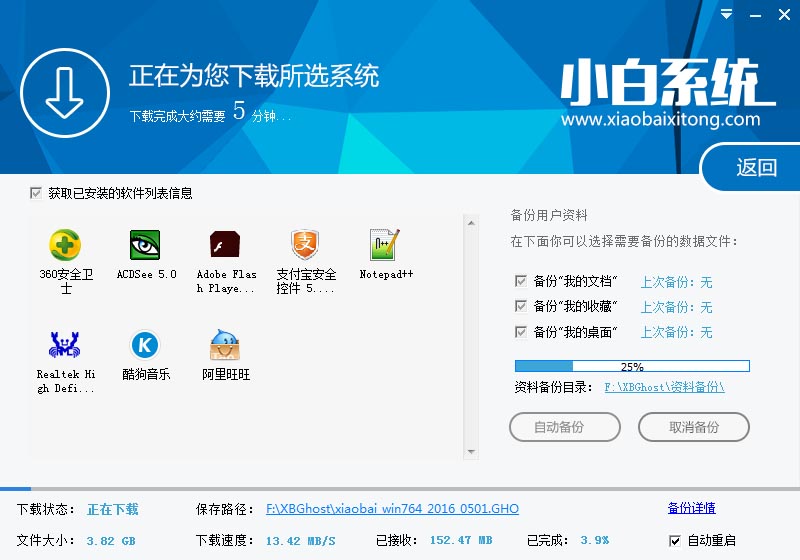
台式机一键重装系统教程图4
软件左下角有个关于“自动重启”的勾选按钮,默认勾上的话下载完成后自动重启安装,去掉勾选则下载完成后用户手动重启安装。
5、系统文件下载完毕后弹出如下图的倒计时重启界面,点击“立即重启”则可以立即重启安装系统,接下来的操作无需且请勿做任何操作,电脑全自动安装好系统文件、驱动程序以及自动激活系统,坐等系统安装完毕即可直接使用!

台式机一键重装系统教程图5
上述就是台式机一键重装系统教程了,是不是非常简单方便呢?小编在第一次使用小白系统重装大师的时候也惊呆了呢,短短二十多分钟就完成了系统重装,真的是酷毙了!但是小编在这里不建议大家安装win8或者win10系统哦,因为这两款系统的用户反映并不算好。
|